жӮЁеҘҪпјҢзҷ»еҪ•еҗҺжүҚиғҪдёӢи®ўеҚ•е“ҰпјҒ
SQL ServerжҳҜMicrosoft е…¬еҸёжҺЁеҮәзҡ„е…ізі»еһӢж•°жҚ®еә“з®ЎзҗҶзі»з»ҹпјҢSQL Server жҳҜ Microsoft ж•°жҚ®е№іеҸ°зҡ„ж ёеҝғйғЁеҲҶпјҢ SQL Server еңЁж“ҚдҪңж•°жҚ®еә“з®ЎзҗҶзі»з»ҹ (ODBMS) дёӯеӨ„дәҺйўҶе…Ҳж°ҙе№ігҖӮжӣҙеӨҡSQL Serverж–ҮжЎЈиҜ·жҹҘзңӢеҫ®иҪҜе®ҳж–№ж–ҮжЎЈпјҢжң¬ж–ҮжЎЈиҜҰз»Ҷд»Ӣз»ҚSQL Serverзҡ„е®үиЈ…йғЁеҲҶгҖӮ
| зј–еҸ· | жңҚеҠЎеҷЁеҗҚз§° | IPең°еқҖ | ж“ҚдҪңзі»з»ҹ |
|---|---|---|---|
| 001 | AD1 | 192.168.100.250 | Windows Server 2016 Datacenter Evaluation |
| 002 | SQLServer | 192.168.100.247 | SQL Server 2016 Evaluation |
SQLServer2016-SSEI-Eval
1гҖҒйғЁзҪІADеҹҹжҺ§еҲ¶еҷЁпјҢи§ҒADеҹҹжҺ§еҲ¶еҷЁйғЁзҪІйғЁеҲҶ
2гҖҒе°ҶSQL ServerжңҚеҠЎеҷЁзҡ„IPең°еқҖи®ҫзҪ®жҲҗжүӢеҠЁжҢҮе®ҡпјҢDNSжҢҮеҗ‘ADеҹҹжңҚеҠЎеҷЁIP 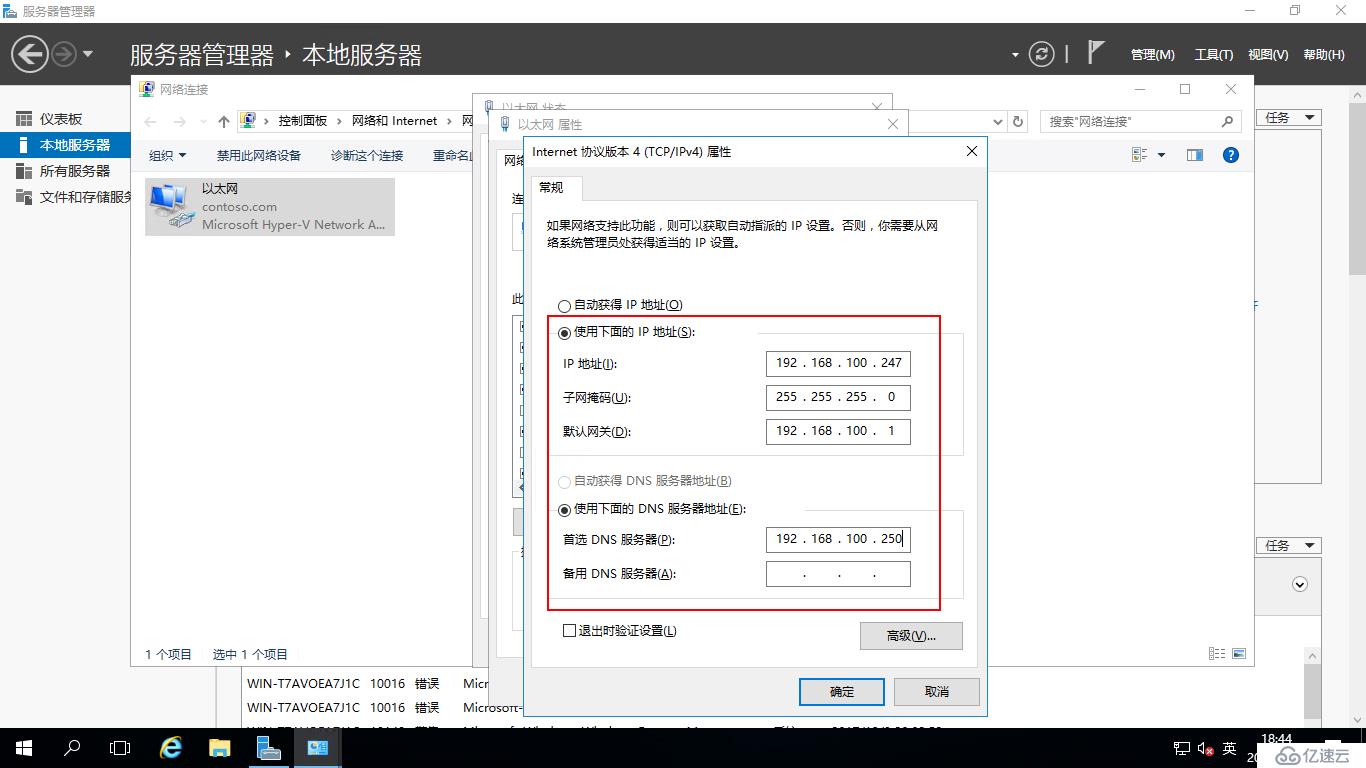
3гҖҒе°ҶSQL ServerжңҚеҠЎеҷЁеҠ е…ҘеҹҹдёӯпјҲеҠ еҹҹе®ҢжҲҗеҗҺйҮҚеҗҜжңҚеҠЎеҷЁпјү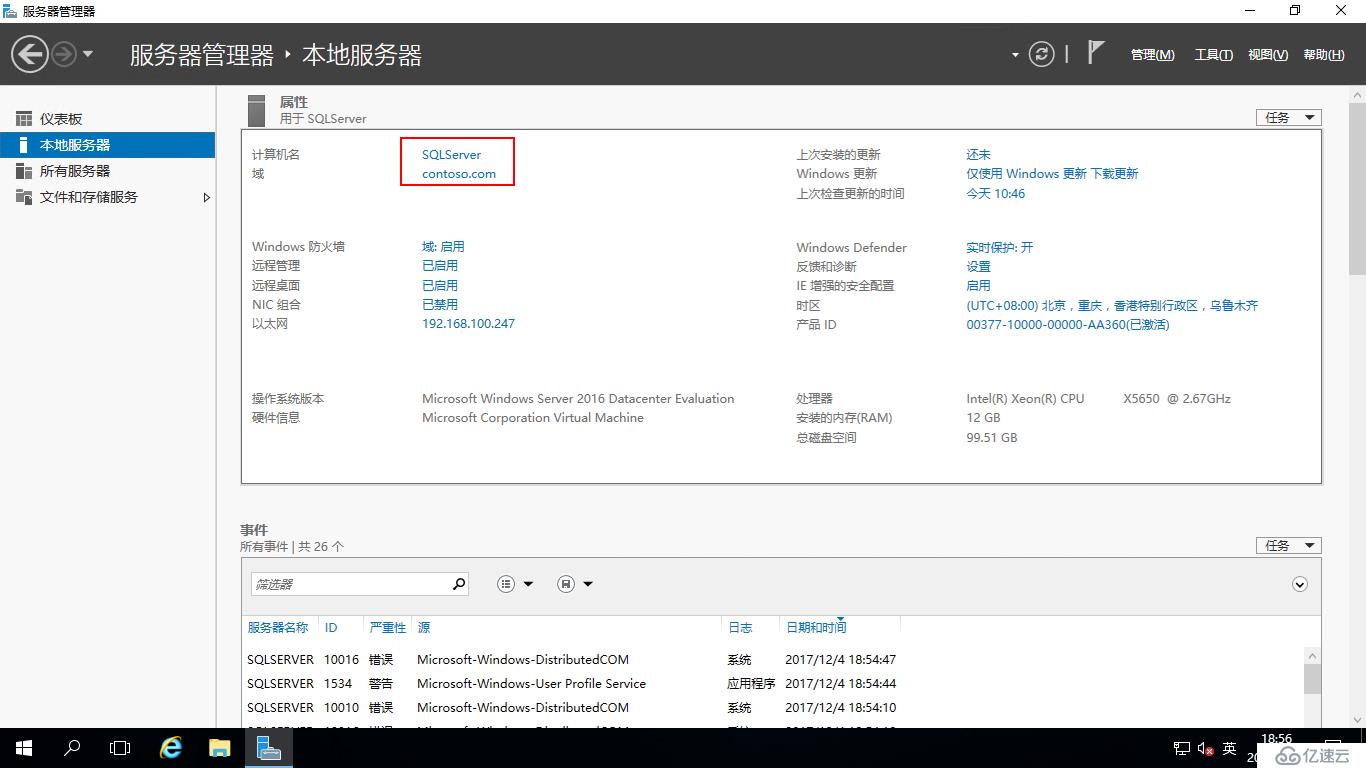
4гҖҒеңЁADеҹҹжңҚеҠЎеҷЁдёӯж–°е»әдёҖдёӘSQLServerз”ЁжҲ·пјҢеҲӣе»әз”ЁжҲ·и§Ғж–°е»әз”ЁжҲ·йғЁеҲҶ
5гҖҒе°ҶSQLServerз”ЁжҲ·ж·»еҠ еҲ°е®үиЈ…SQL ServerжңҚеҠЎеҷЁзҡ„жң¬ең°з®ЎзҗҶе‘ҳз»„пјҢ并д»ҘSQLServerз”ЁжҲ·зҷ»еҪ•еҲ°SQL ServerжңҚеҠЎеҷЁжқҘе®үиЈ…SQL Server
е°ҶSQL Serverе…үзӣҳжҳ еғҸж–Ү件дёӢиҪҪеҲ°DзӣҳпјҢеҸіеҮ»ж–Ү件иҝӣиЎҢвҖңиЈ…иҪҪвҖқ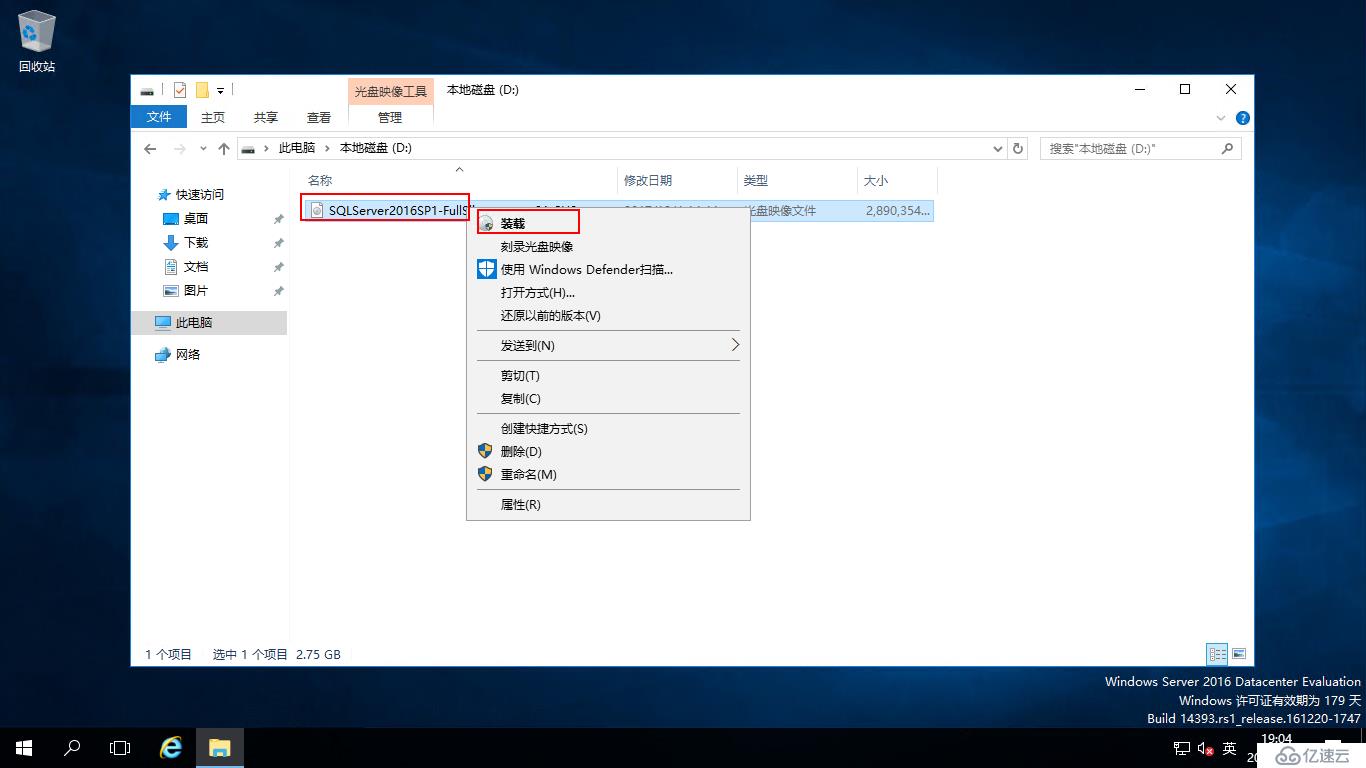
е…үзӣҳжҳ еғҸж–Ү件装иҪҪе®ҢжҲҗпјҢжүҫеҲ°вҖңsetup.exeвҖқеҸіеҮ»вҖңд»Ҙз®ЎзҗҶе‘ҳиә«д»ҪиҝҗиЎҢвҖқ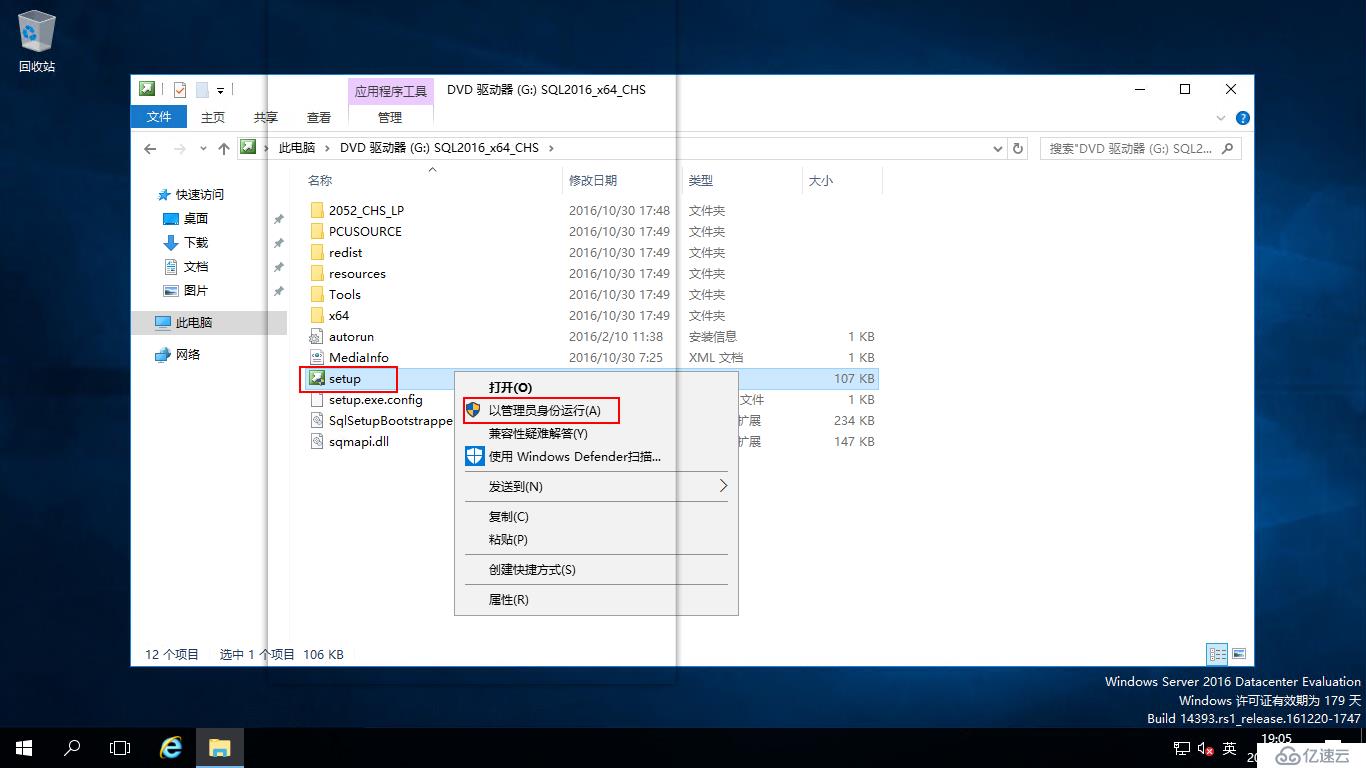
иҝҷйҮҢдјҡжҸҗзӨәйӘҢиҜҒпјҢзӮ№еҮ»вҖңжҳҜвҖқ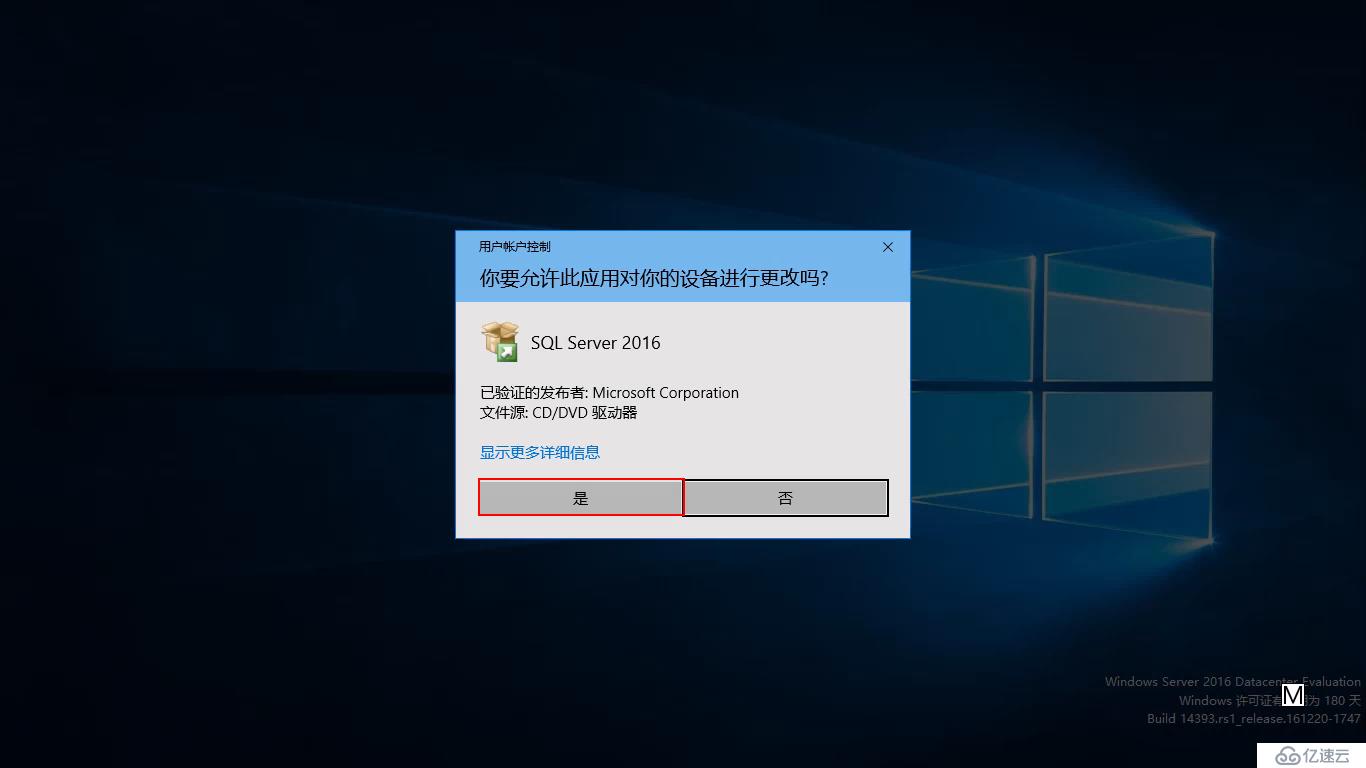
жү“ејҖвҖңSQLServerе®үиЈ…дёӯеҝғвҖқпјҢйҖүжӢ©вҖңе®үиЈ…вҖқпјҢзӮ№еҮ»вҖңе…Ёж–°SQLServerзӢ¬з«Ӣе®үиЈ…жҲ–еҗ‘зҺ°жңүе®үиЈ…ж·»еҠ ж–°еҠҹиғҪвҖқпјҢиҝҗиЎҢвҖңSQL Serverе®үиЈ…зЁӢеәҸвҖқеҗ‘еҜјпјҢдә§е“ҒеҜҶй’ҘйҖүжӢ©вҖңжҢҮе®ҡеҸҜз”ЁзүҲжң¬вҖқпјҢжҲ‘们дҪҝз”ЁиҜ„дј°зүҲиҝӣиЎҢе®һйӘҢпјҢзӮ№еҮ»вҖңдёӢдёҖжӯҘвҖқ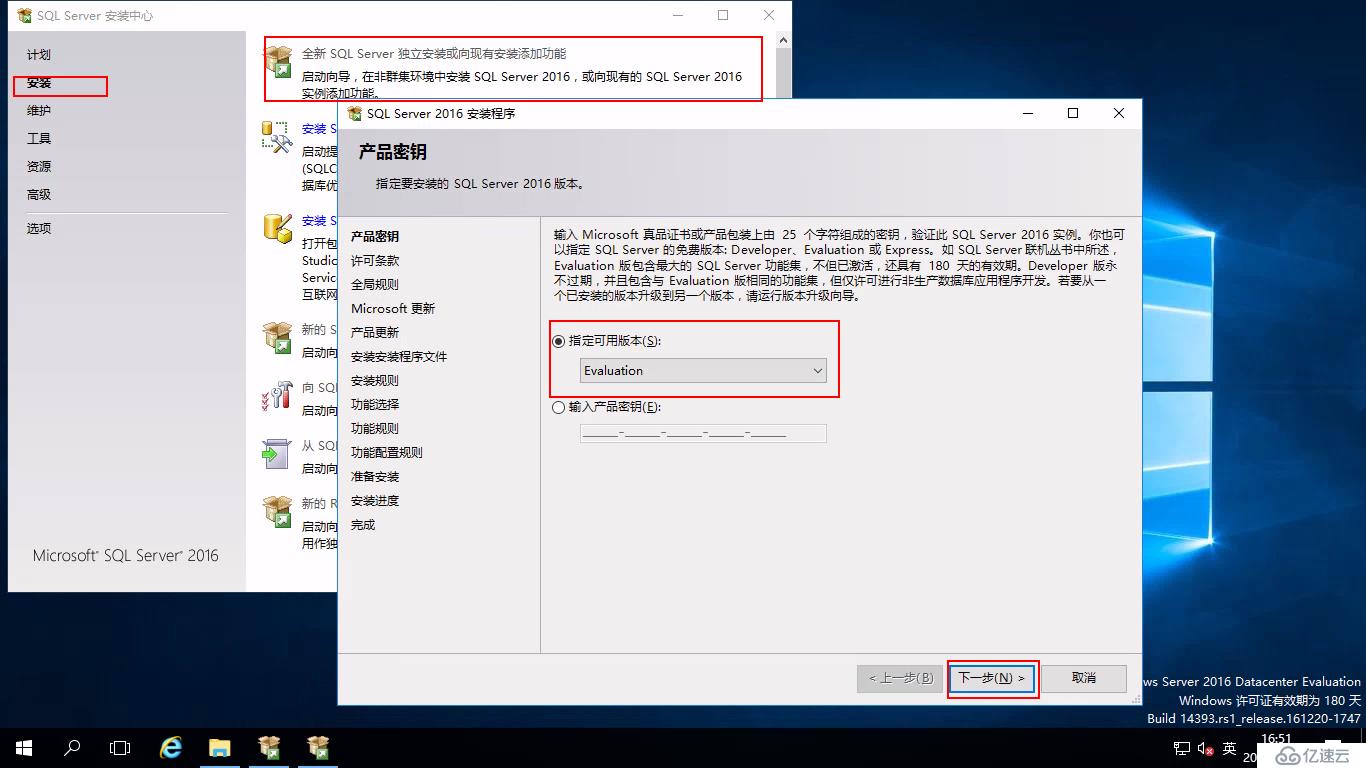
и®ёеҸҜжқЎж¬ҫпјҢжҠҠвҖңжҲ‘жҺҘеҸ—и®ёеҸҜжқЎж¬ҫвҖқжү“еӢҫпјҢзӮ№еҮ»вҖңдёӢдёҖжӯҘвҖқ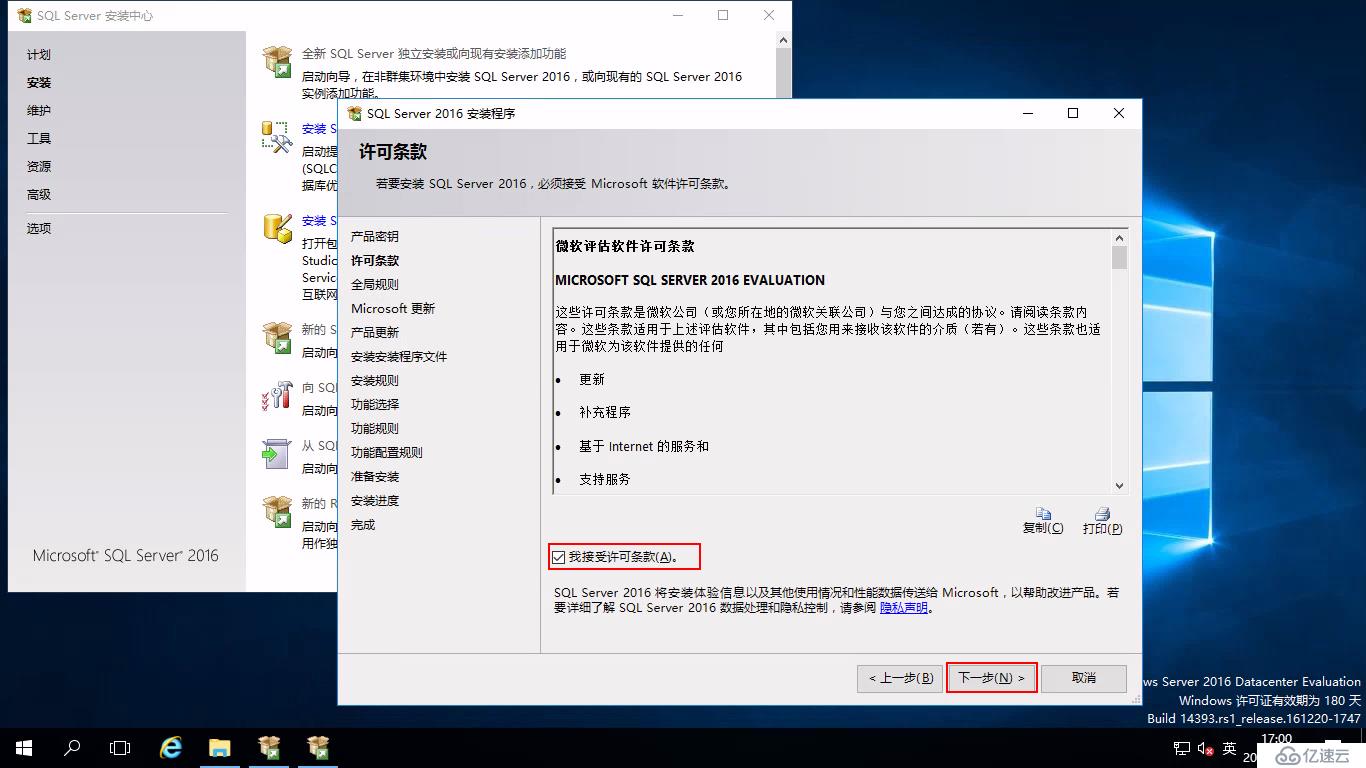
Microsoftжӣҙж–°иҝҷйҮҢзӣҙжҺҘзӮ№еҮ»вҖңдёӢдёҖжӯҘвҖқ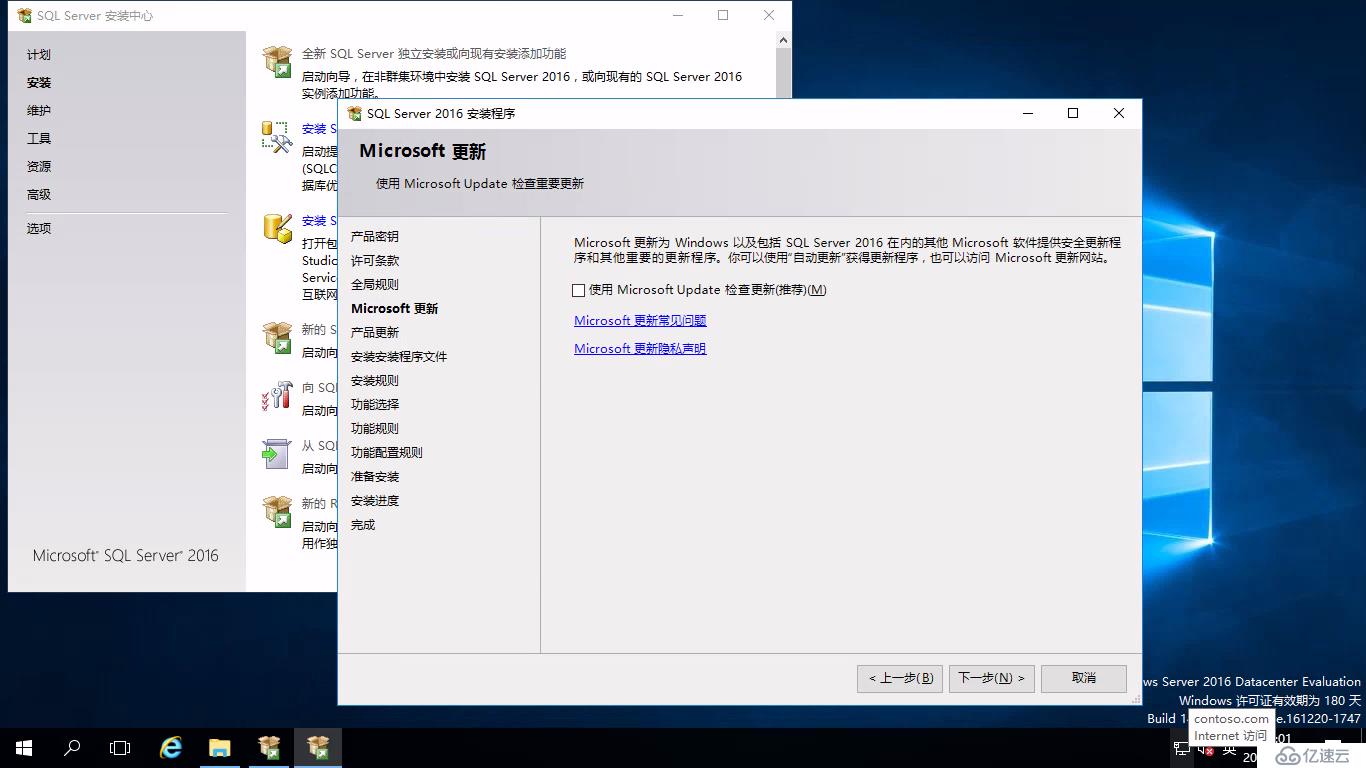
дә§е“Ғжӣҙж–°дёҚз”Ёз®ЎпјҢзӮ№еҮ»вҖңдёӢдёҖжӯҘвҖқ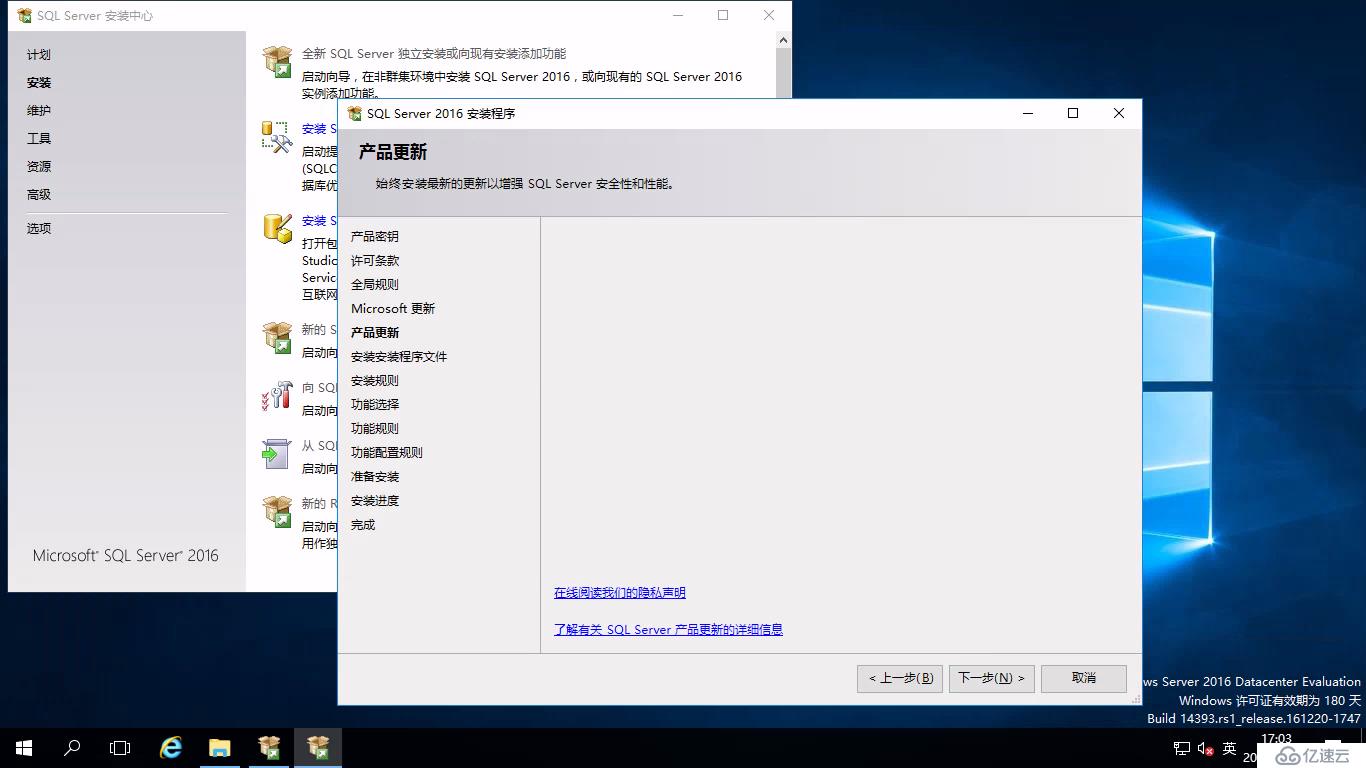
е®ү装规еҲҷйӘҢиҜҒйҖҡиҝҮпјҢзӮ№еҮ»вҖңдёӢдёҖжӯҘвҖқ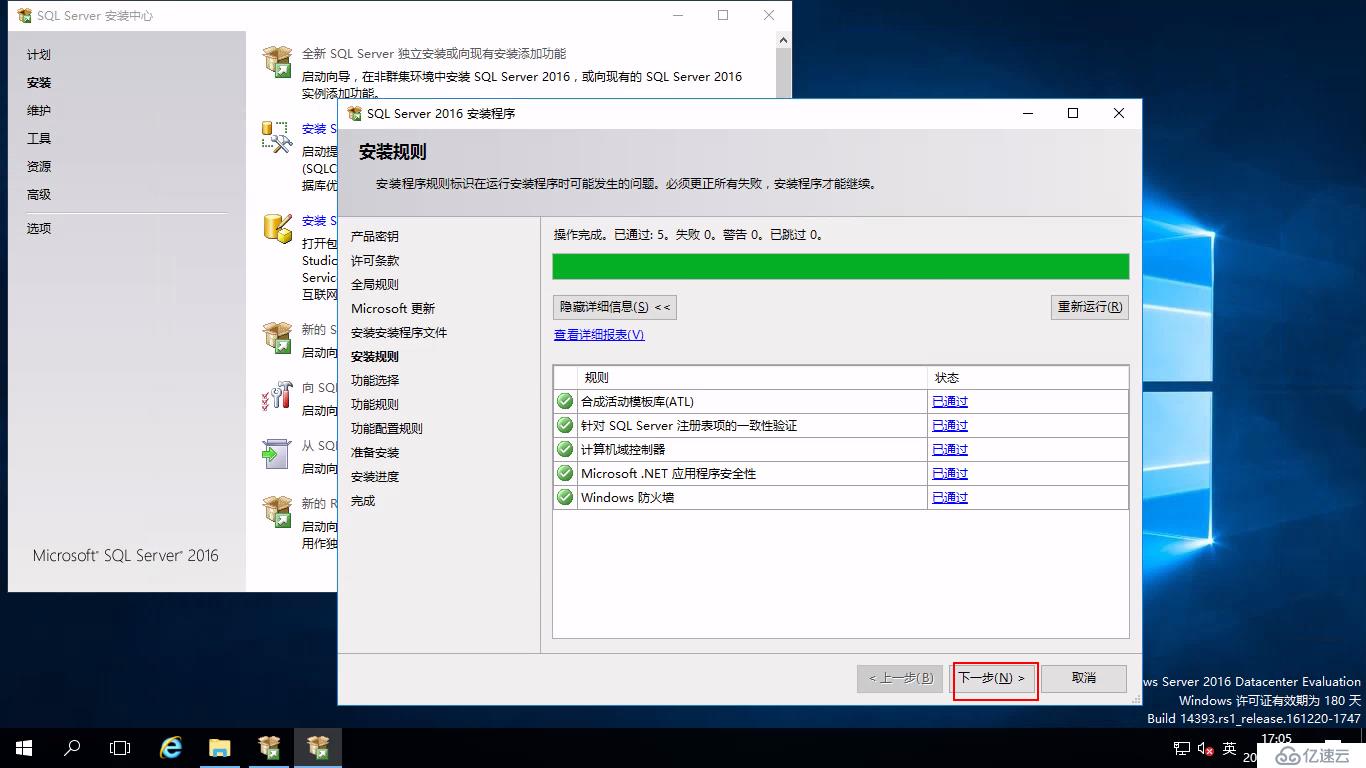
еҠҹиғҪйҖүжӢ©ж №жҚ®иҮӘе·ұзҡ„йңҖиҰҒиҝӣиЎҢйҖүжӢ©пјҢжҲ‘们иҝҷйҮҢе°ұйҖүжӢ©иҝҷдәӣеёёз”Ёзҡ„пјҢе®үиЈ…еҠҹиғҪзҡ„еӯҳеӮЁдҪҚзҪ®иҝҷйҮҢе°ұи®©е®ғй»ҳи®Өе®үиЈ…еңЁCзӣҳпјҢзӮ№еҮ»вҖңдёӢдёҖжӯҘвҖқ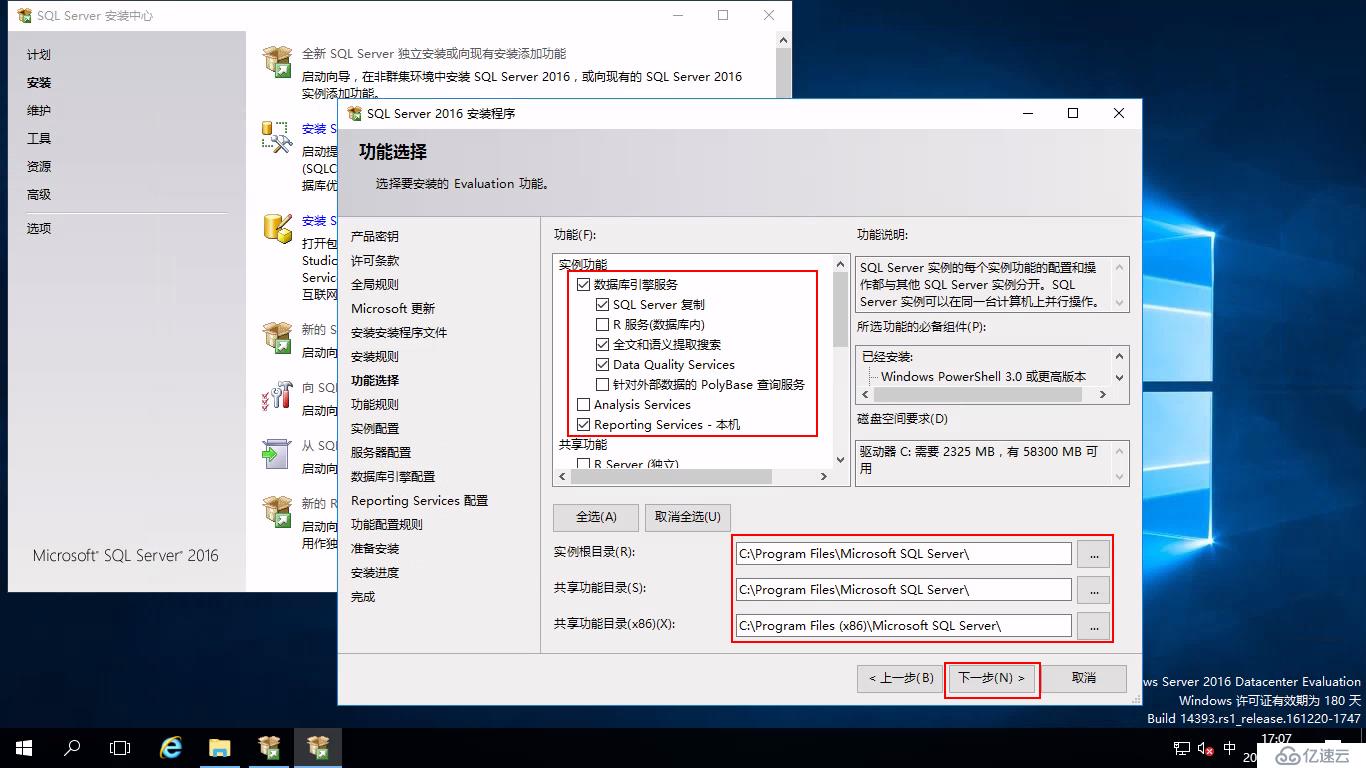
еҠҹиғҪ规еҲҷпјҢзӮ№еҮ»вҖңдёӢдёҖжӯҘвҖқпјҢдёҖиҲ¬йӘҢиҜҒйҖҡиҝҮйғҪдјҡзӣҙжҺҘи·іиҝҮ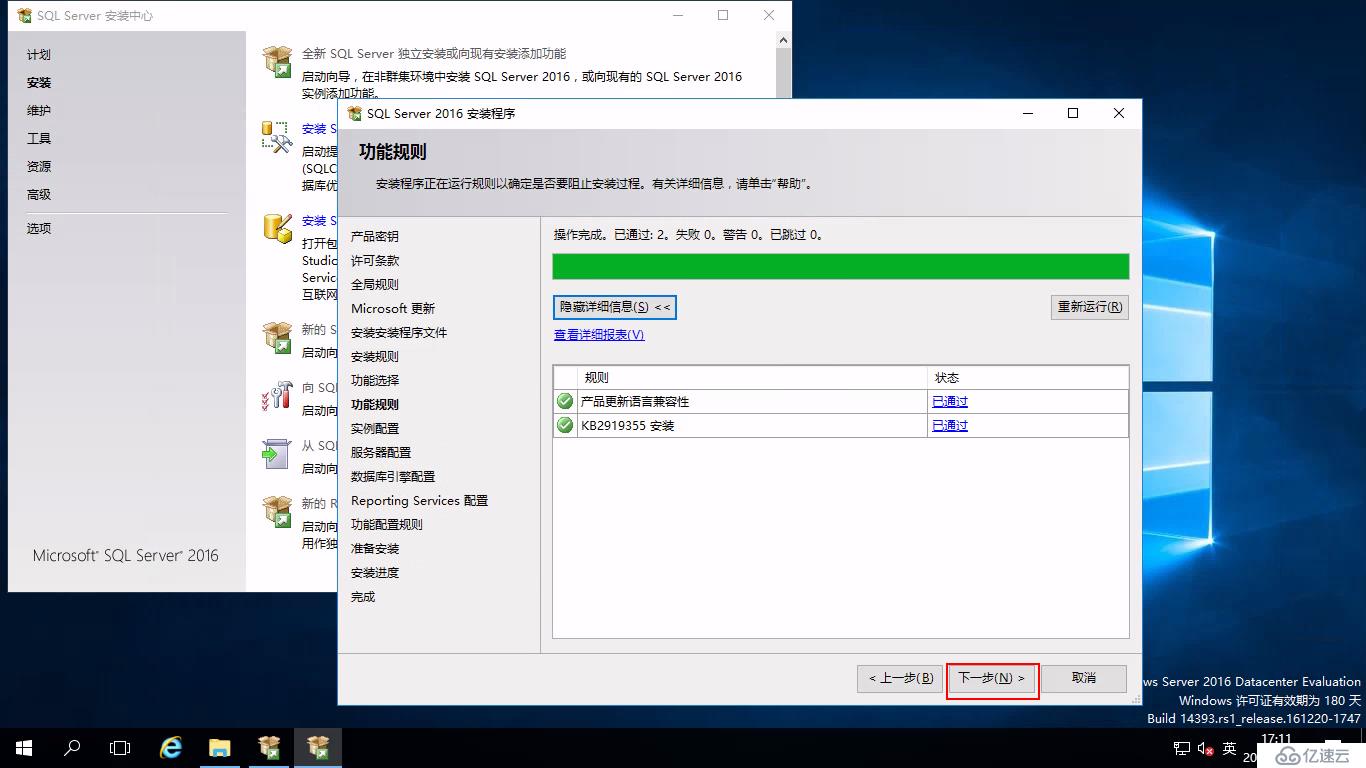
е®һдҫӢй…ҚзҪ®йҖүжӢ©вҖңй»ҳи®Өе®һдҫӢвҖқпјҢзӮ№еҮ»вҖңдёӢдёҖжӯҘвҖқпјҢеҪ“然д№ҹеҸҜд»ҘиҮӘе·ұе‘ҪеҗҚе®һдҫӢ
жңҚеҠЎеёҗжҲ·зҡ„еёҗжҲ·еҗҚй»ҳи®Өе·Із»Ҹи®ҫзҪ®еҘҪдәҶпјҢиҝҷйҮҢжҲ‘们дёҚз”Ёи®ҫзҪ®пјҢзӮ№еҮ»вҖңжҺ’еәҸ规еҲҷвҖқ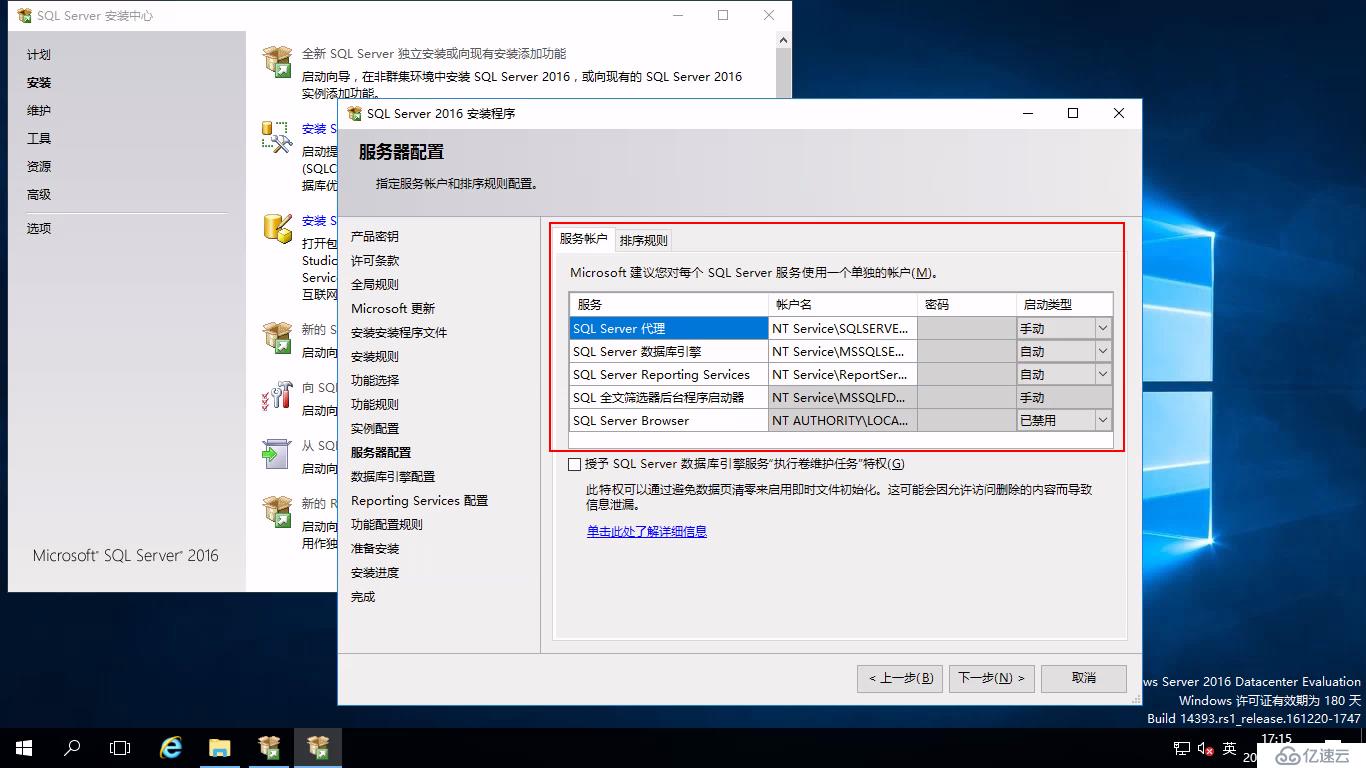
еңЁвҖңжҺ’еәҸ规еҲҷвҖқдёӯйҖүжӢ©вҖңиҮӘе®ҡд№үвҖқпјҢжү“ејҖвҖңиҮӘе®ҡд№үSQL Server 2016ж•°жҚ®еә“еј•ж“ҺжҺ’еәҸ规еҲҷвҖқзӘ—еҸЈпјҢйҖүжӢ©вҖңSQLжҺ’еәҸ规еҲҷпјҢз”ЁдәҺеҗ‘еҗҺе…је®№вҖқпјҢйҖүдёӯвҖңSQL_Latin1_General_CP1_CI_AS"зӮ№еҮ»вҖңзЎ®е®ҡвҖқпјҢеҗҺйқўеңЁе®үиЈ…SCCMзҡ„ж—¶еҖҷжңүжҳҺзЎ®иҰҒжұӮSQL ServerжҺ’еәҸ规еҲҷйңҖиҰҒдҪҝз”ЁвҖңSQL_Latin1_General_CP1_CI_ASвҖқпјҢеҪ“然еҰӮжһңеҗҺйқўдёҚдҪҝз”ЁSCCMзі»з»ҹпјҢжҺ’еәҸ规еҲҷд№ҹеҸҜд»Ҙй»ҳи®Өи®ҫзҪ®
жҺ’еәҸ规еҲҷи®ҫзҪ®е®ҢжҲҗпјҢзӮ№еҮ»вҖңдёӢдёҖжӯҘвҖқ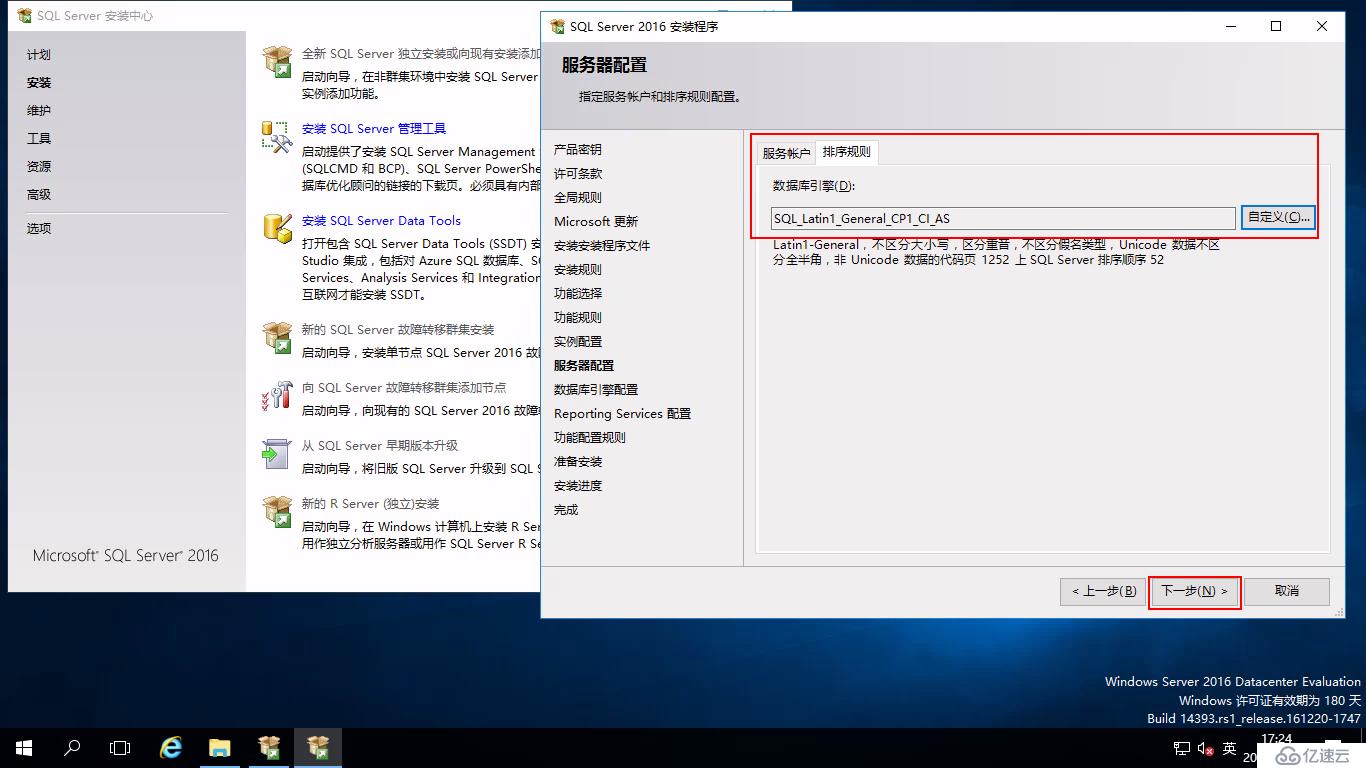
ж•°жҚ®еә“еј•ж“Һй…ҚзҪ®пјҢжңҚеҠЎеҷЁй…ҚзҪ®пјҢзӮ№еҮ»вҖңж·»еҠ еҪ“еүҚз”ЁжҲ·вҖқдёәжҢҮе®ҡSQL Serverз®ЎзҗҶе‘ҳ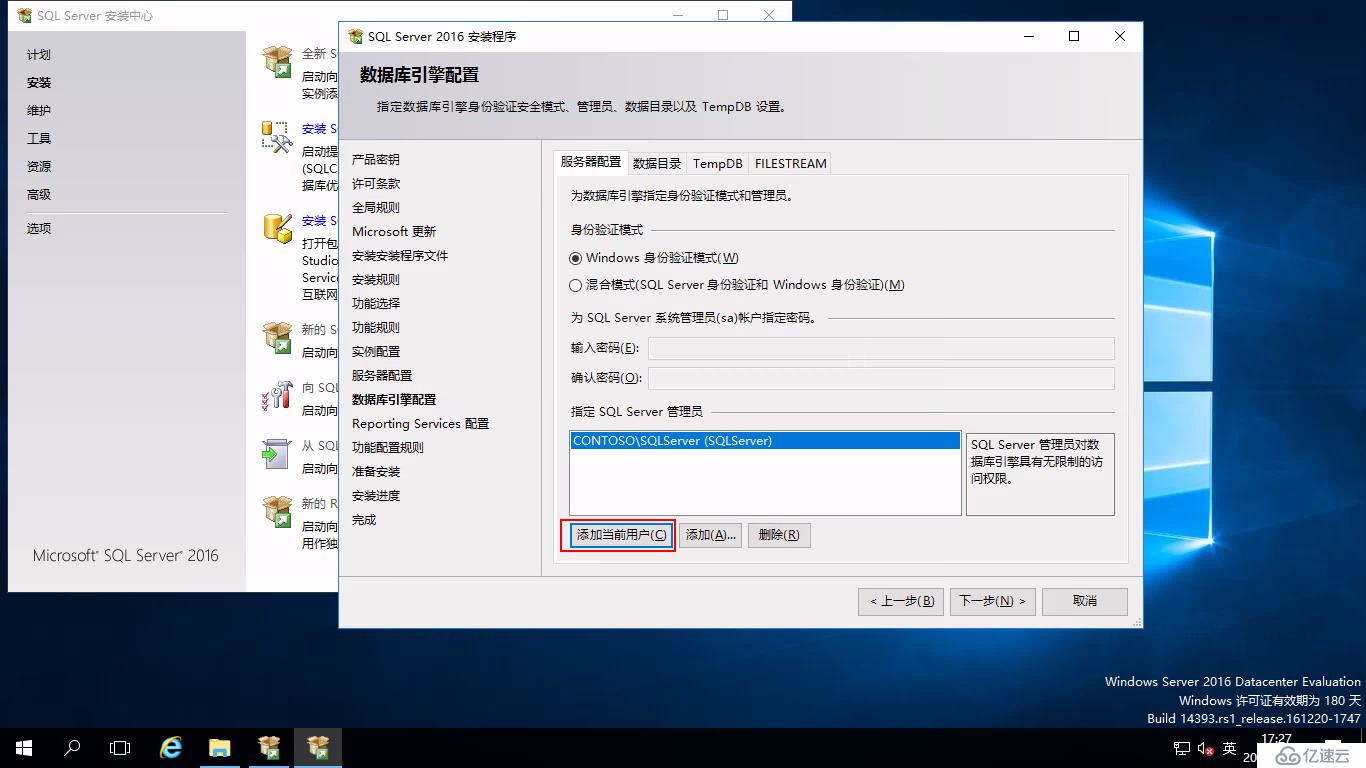
еҪ“然пјҢд№ҹеҸҜд»Ҙж·»еҠ жӣҙеӨҡз®ЎзҗҶе‘ҳпјҢзӮ№вҖңж·»еҠ вҖқпјҢеј№еҮәвҖңйҖүжӢ©з”ЁжҲ·гҖҒи®Ўз®—жңәгҖҒжңҚеҠЎеёҗжҲ·жҲ–з»„вҖқеҜ№иҜқжЎҶпјҢиҫ“е…ҘеҜ№иұЎеҗҚз§°вҖңAdministratorвҖқз”ЁжҲ·жҲ–иҖ…жҳҜи®Ўз®—жңәгҖҒз»„зӯүпјҢ然еҗҺзӮ№вҖңжЈҖжҹҘеҗҚз§°вҖқпјҢиҝҷйҮҢжҳҜж·»еҠ зҡ„ADеҹҹз”ЁжҲ·пјҢзӮ№еҮ»вҖңзЎ®е®ҡвҖқ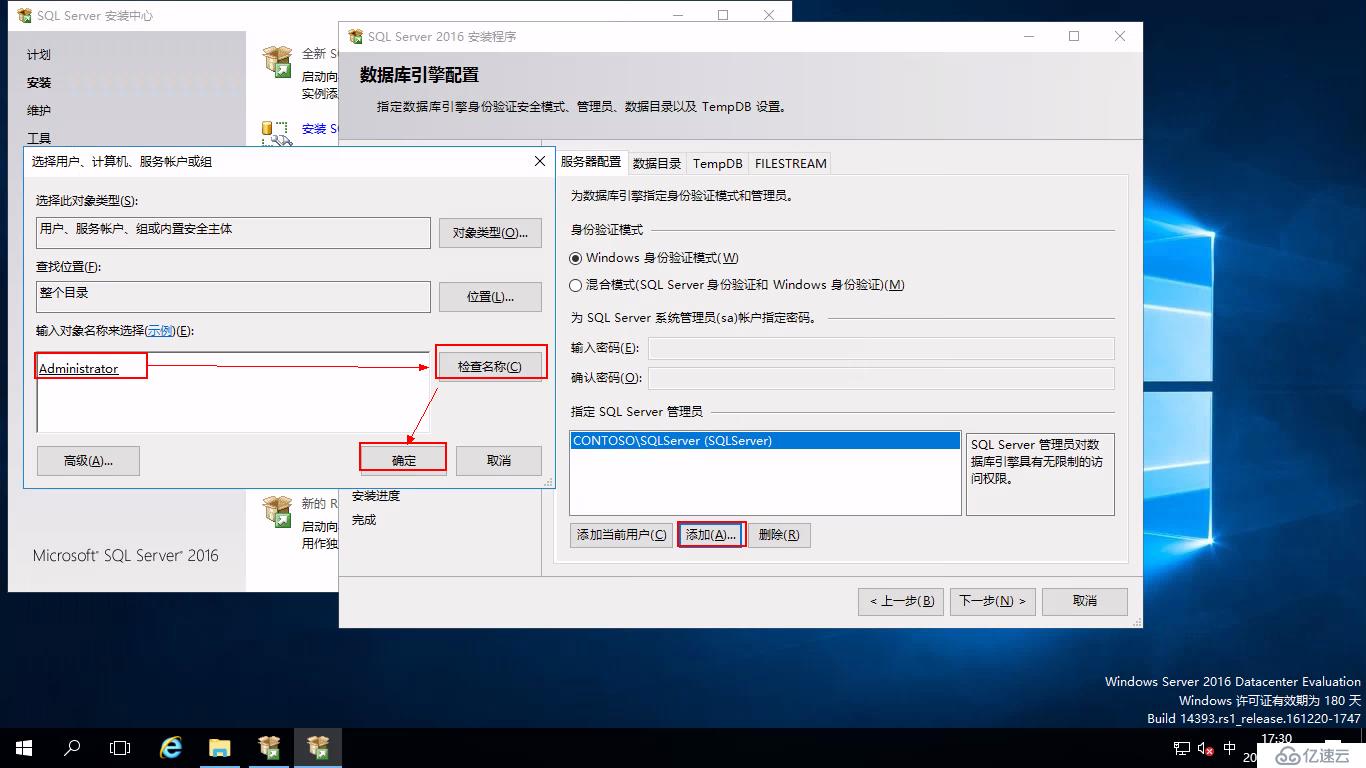
жҢҮе®ҡSQL Serverз®ЎзҗҶе‘ҳи®ҫзҪ®е®ҢжҲҗпјҢзӮ№еҮ»вҖңж•°жҚ®зӣ®еҪ•вҖқ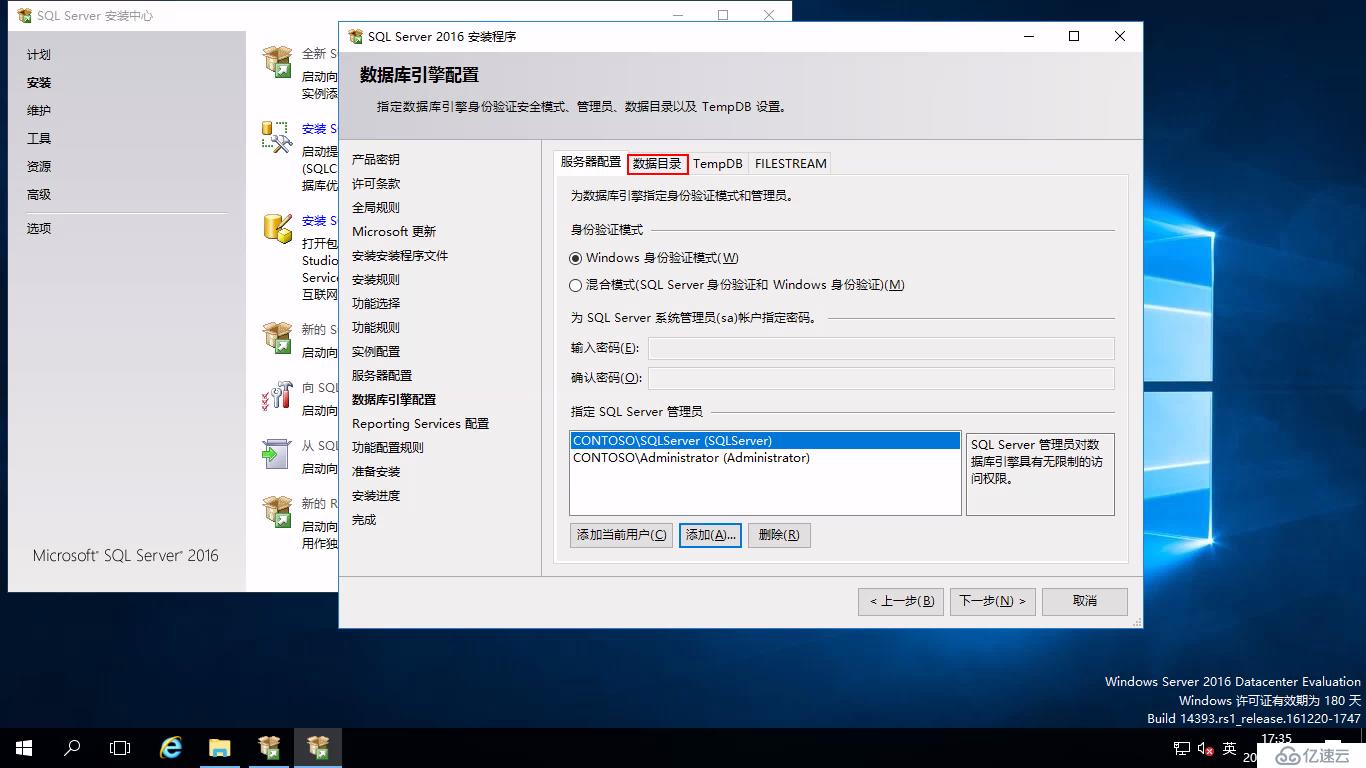
и®ҫзҪ®ж•°жҚ®еә“зҡ„еӯҳж”ҫдҪҚзҪ®пјҢжҲ‘们иҝҷйҮҢжҠҠе®ғеӯҳж”ҫеңЁD:\MSSQL\зӣ®еҪ•дёӢпјҢзӮ№еҮ»вҖңдёӢдёҖжӯҘвҖқ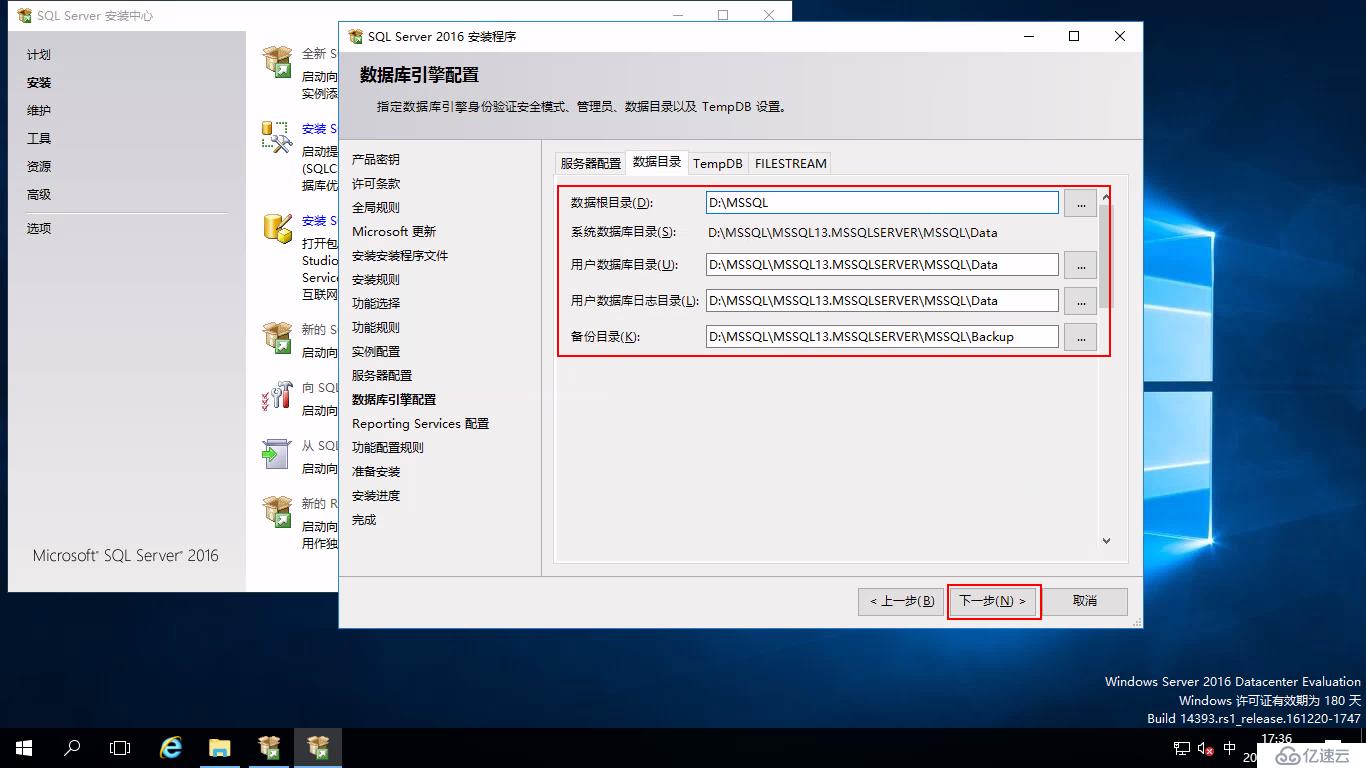
Reporting Serviceй…ҚзҪ®пјҢиҝҷйҮҢй»ҳи®Өе°ұеҘҪпјҢзӮ№еҮ»вҖңдёӢдёҖжӯҘвҖқ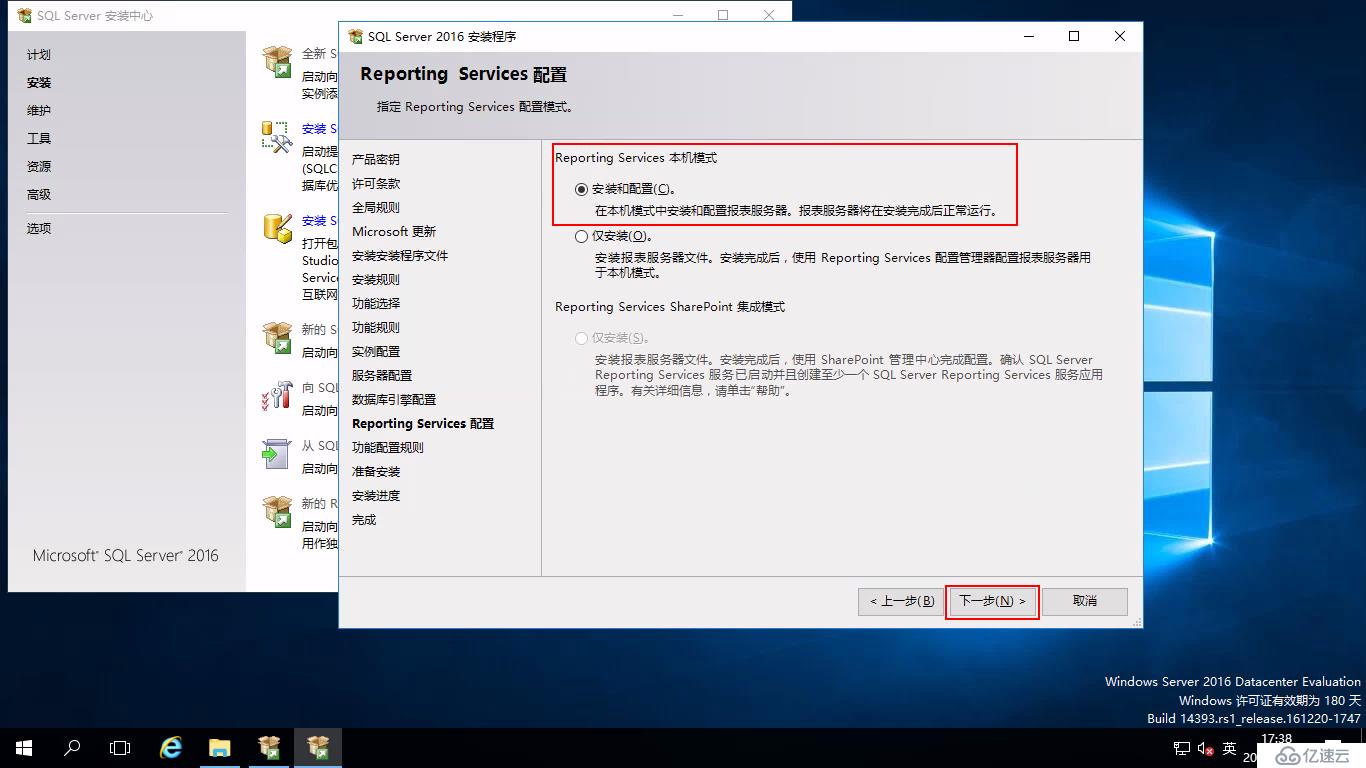
еҠҹиғҪ规еҲҷйӘҢиҜҒе®ҢжҲҗпјҢзӮ№еҮ»вҖңдёӢдёҖжӯҘвҖқпјҢдёҖиҲ¬йӘҢиҜҒйҖҡиҝҮдјҡиҮӘеҠЁи·іиҝҮ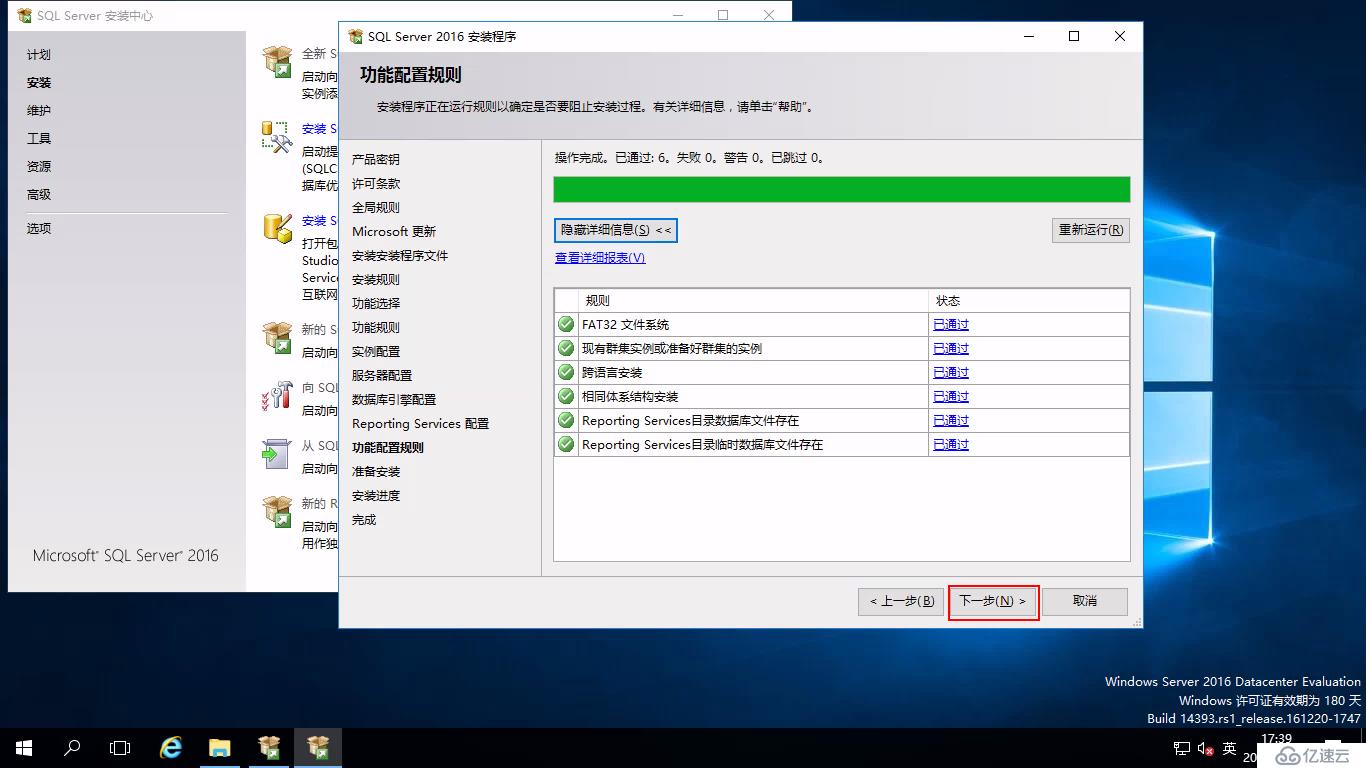
йғҪи®ҫзҪ®еҘҪдәҶпјҢзЎ®и®Өй…ҚзҪ®пјҢзӮ№еҮ»вҖңе®үиЈ…вҖқ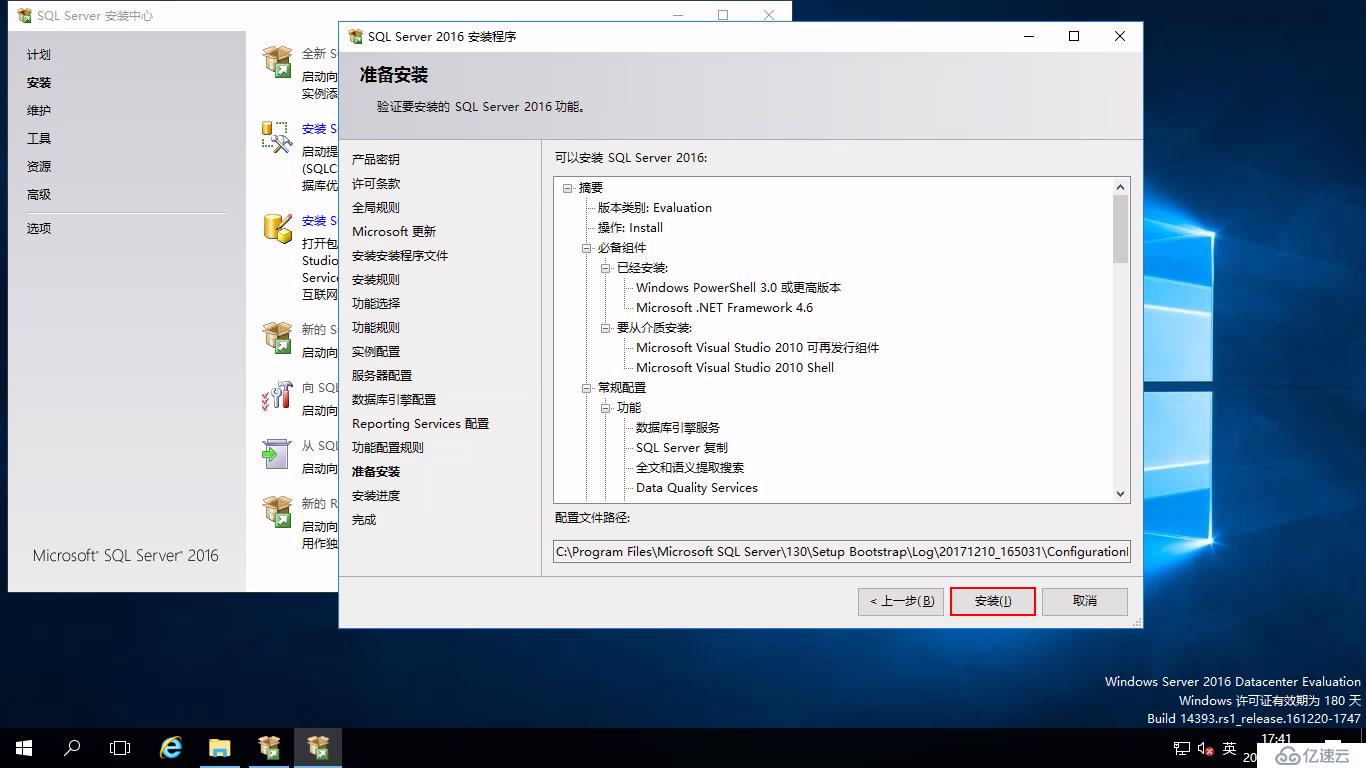
жӯЈеңЁе®үиЈ…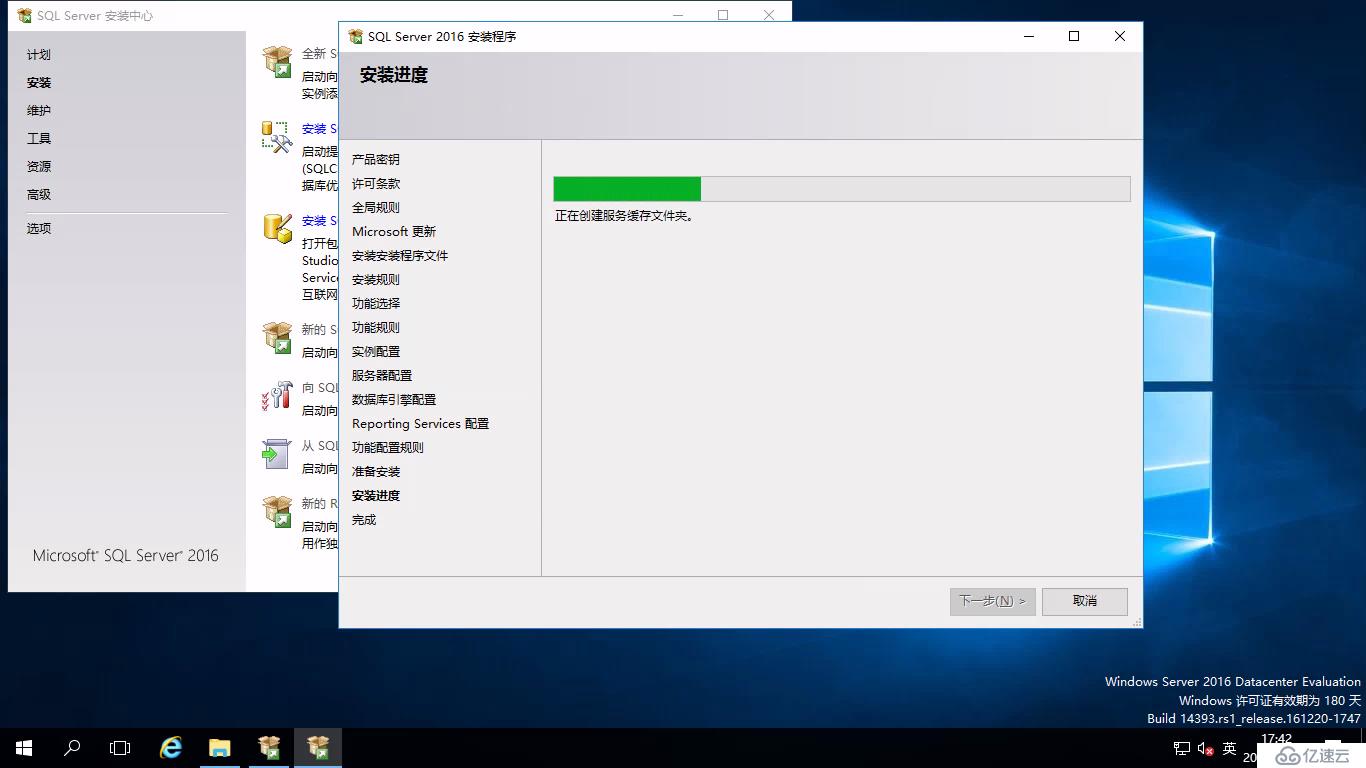
SQL Server2016е®үиЈ…е®ҢжҲҗпјҢзӮ№еҮ»вҖңе…ій—ӯвҖқ
зҺ°еңЁеӣһеҲ°SQL1жңҚеҠЎеҷЁдёҠпјҢSQL Server 2016е®үиЈ…еҢ…дёҚеёҰSQL Serverз®ЎзҗҶе·Ҙе…·пјҢжүҖжңүйңҖиҰҒиҮӘе·ұдёӢиҪҪпјҢеҚ•зӢ¬е®үиЈ…пјҢеҸҢеҮ»вҖңSSMS-Setup-16.0-CHS.exeвҖқпјҢиҝҗиЎҢвҖңMicrosoft SQL Server Management StudioвҖқпјҢзӮ№еҮ»вҖңе®үиЈ…вҖқ
жӯЈеңЁе®үиЈ…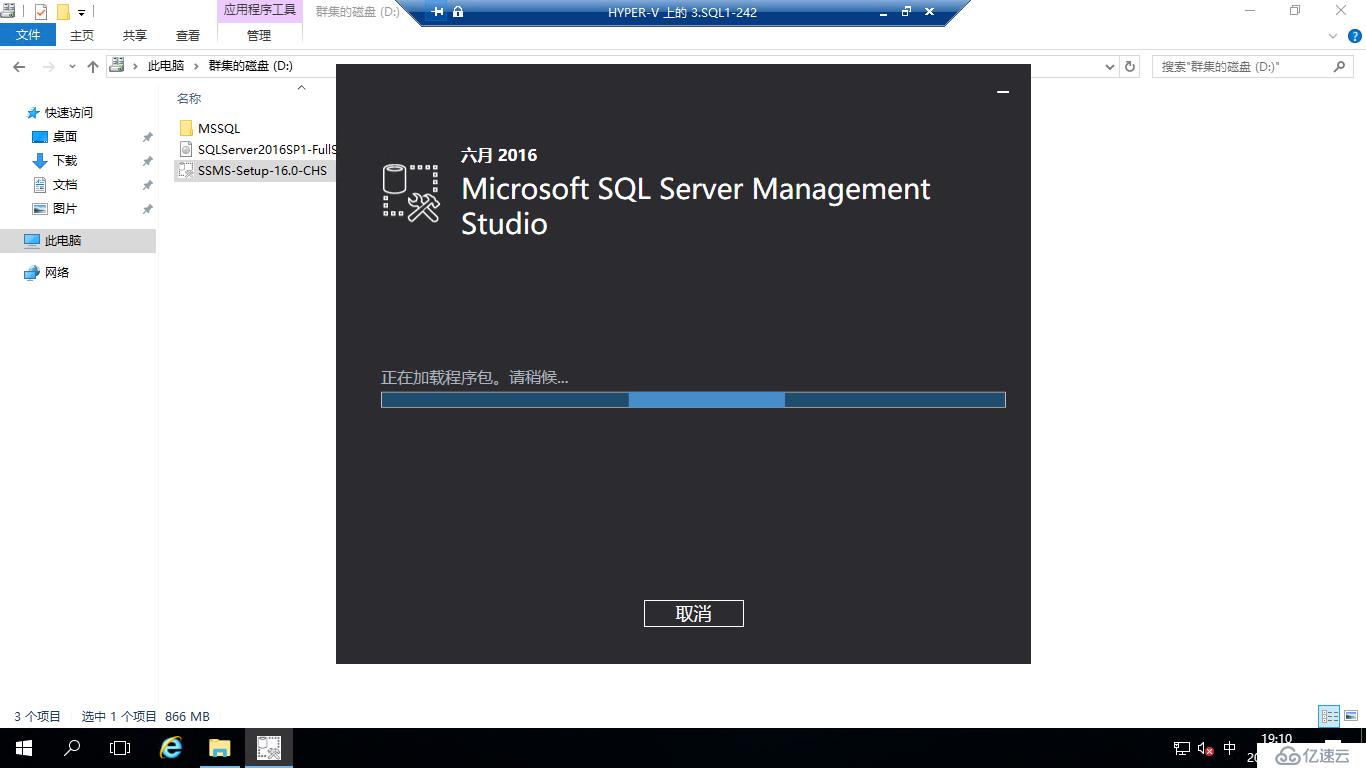
SQL Serverз®ЎзҗҶе·Ҙе…·е®үиЈ…е®ҢжҲҗпјҢзӮ№еҮ»вҖңе…ій—ӯвҖқ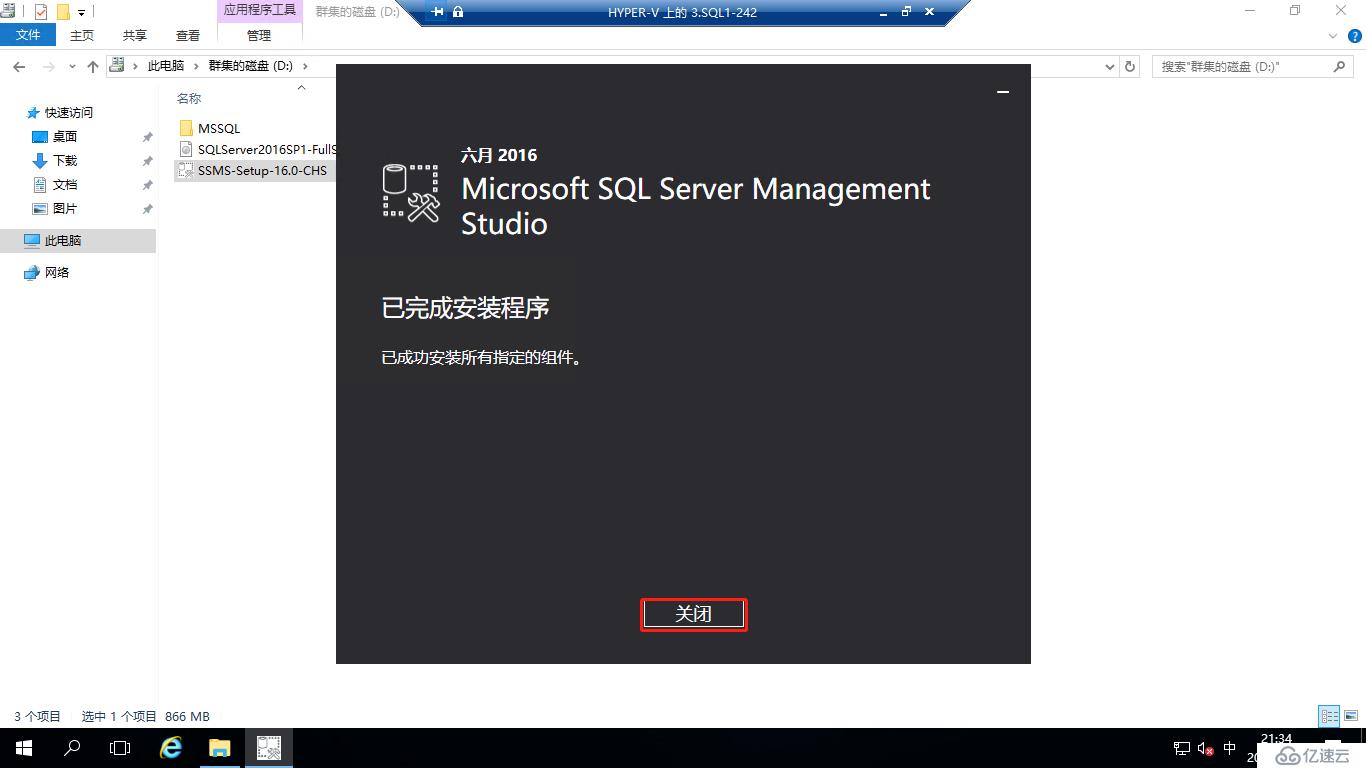
зӮ№вҖңејҖе§ӢвҖқ-вҖңMicrosoft SQL Server 2016вҖқ-вҖңMicrosoft SQL Server Managerment StudioвҖқ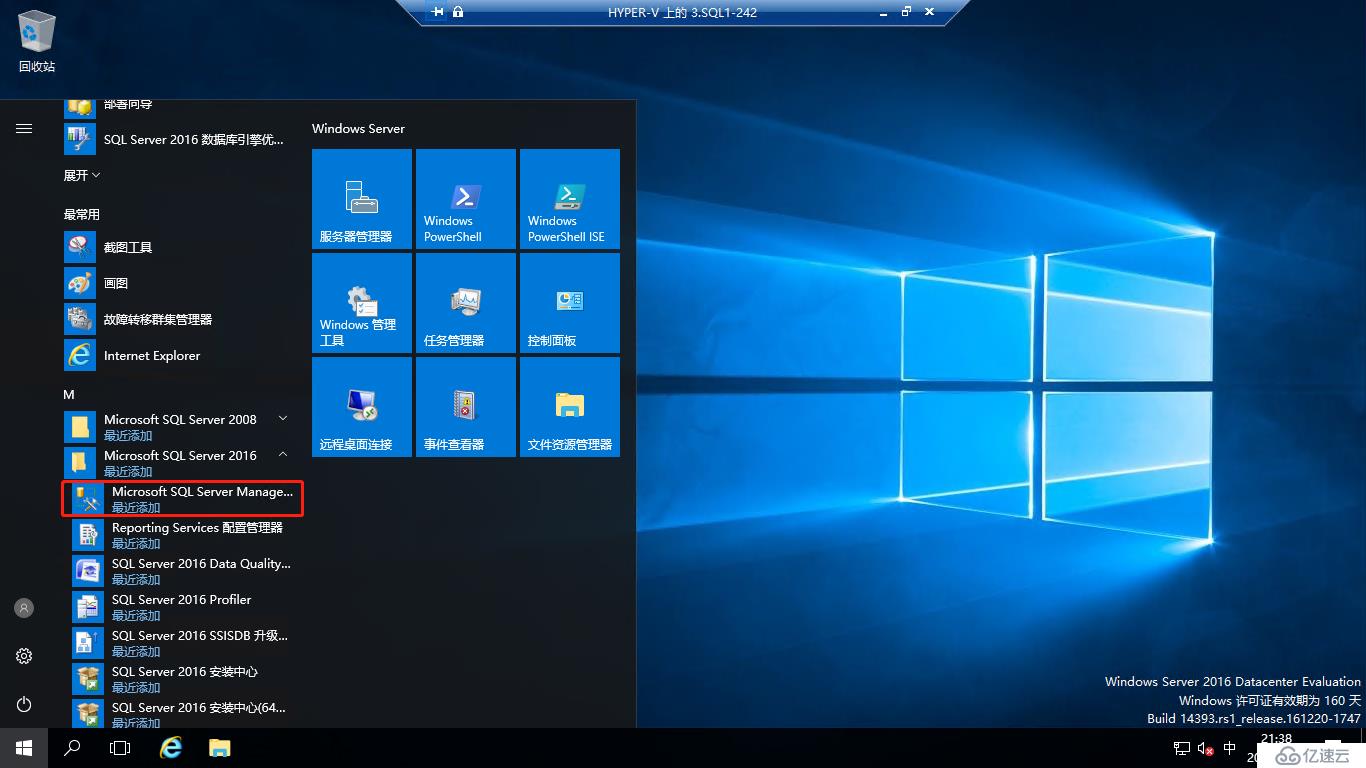
жү“ејҖвҖңMicrosoft SQL Server Managerment StudioвҖқпјҢжңҚеҠЎеҷЁеҗҚз§°е·Із»ҸиҮӘеҠЁиҫ“е…ҘеҲҡжүҚеҲӣе»әзҡ„SQL ServerзҪ‘з»ңеҗҚз§°пјҢзӮ№еҮ»вҖңиҝһжҺҘвҖқ
зҫӨйӣҶSQL Serverзҷ»еҪ•жҲҗеҠҹ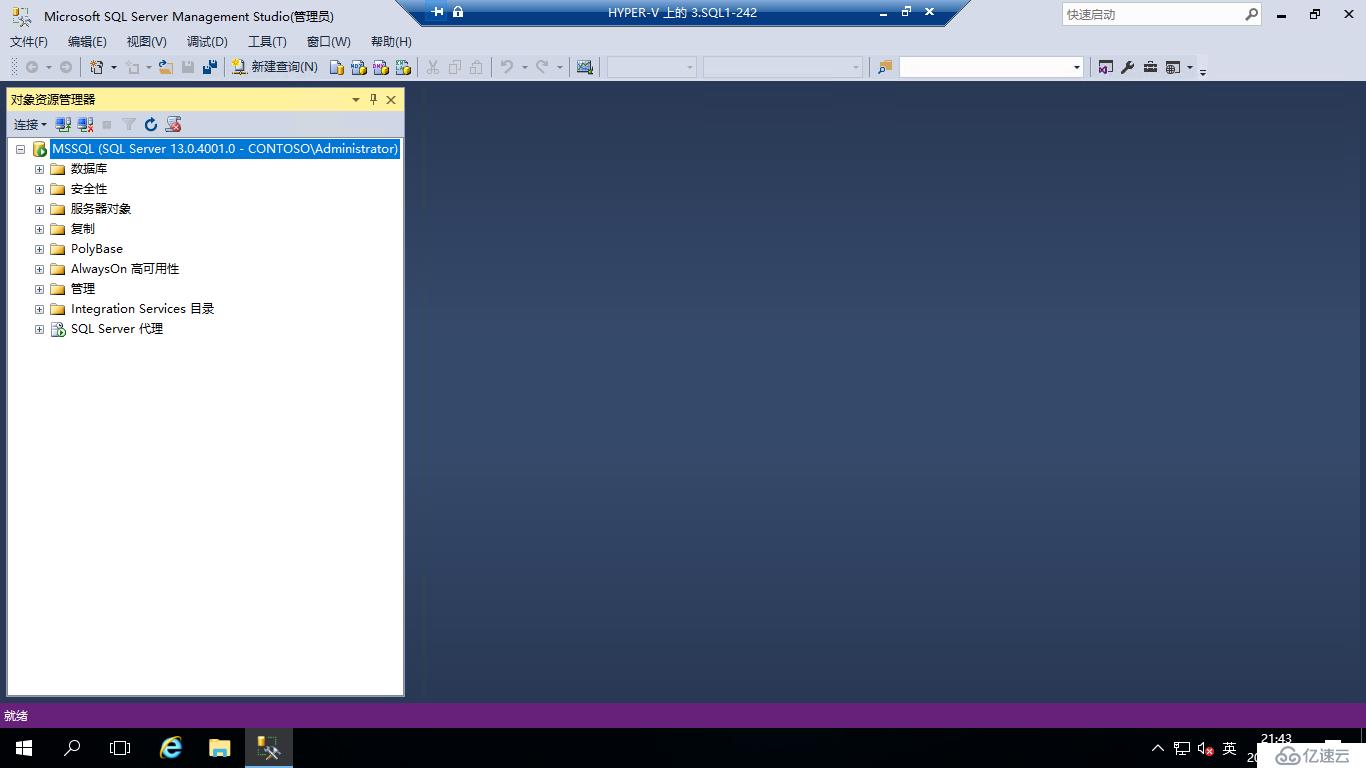
е…ҚиҙЈеЈ°жҳҺпјҡжң¬з«ҷеҸ‘еёғзҡ„еҶ…е®№пјҲеӣҫзүҮгҖҒи§Ҷйў‘е’Ңж–Үеӯ—пјүд»ҘеҺҹеҲӣгҖҒиҪ¬иҪҪе’ҢеҲҶдә«дёәдё»пјҢж–Үз« и§ӮзӮ№дёҚд»ЈиЎЁжң¬зҪ‘з«ҷз«ӢеңәпјҢеҰӮжһңж¶үеҸҠдҫөжқғиҜ·иҒ”зі»з«ҷй•ҝйӮ®з®ұпјҡis@yisu.comиҝӣиЎҢдёҫжҠҘпјҢ并жҸҗдҫӣзӣёе…іиҜҒжҚ®пјҢдёҖз»ҸжҹҘе®һпјҢе°Ҷз«ӢеҲ»еҲ йҷӨж¶үе«ҢдҫөжқғеҶ…е®№гҖӮ
жӮЁеҘҪпјҢзҷ»еҪ•еҗҺжүҚиғҪдёӢи®ўеҚ•е“ҰпјҒ